Para leer presentaciones PowerPoint y documentos PDF ya no es necesario instalar ningún programa en el ordenador, basta con tener acceso a internet y un navegador, para poder hacerlo. Y no estamos hablando de servicios como Scribd o SlideShare, ya que estos piden que subamos los archivos a sus servidores y muestran el documento utilizando otro programa, el flash player.
Entonces, como podemos hacer para poder leer los powerpoints y pdfs online sin necesidad de programas adicionales. La respuesta es utilizando Google Docs Viewer...
Google Docs Viewer es un servicio web que mediante el uso de una URL nos permite leer cualquier documento PDF o PPT sin necesidad de descargarlo al ordenador. Además, estos es ideal para usarlo en equipos de telefonía móvil que no soportan flash player (como el iPhone o BlackBerry).
Por ejemplo, esta presentación .ppt (de 4MB) podemos verla online desde aquí. Como ven, los slides son mostrados con gran precisión. Aquí una captura de pantalla de como se observan en el navegador de un iPhone / iPod Touch.
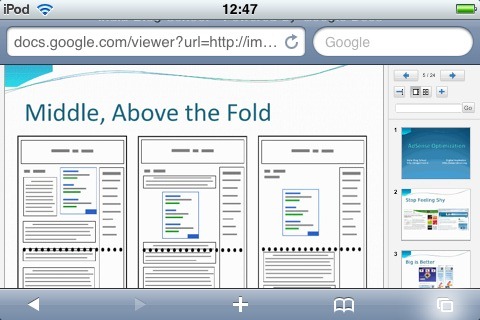
El visor de Google Docs es muy amigable y nos permite enlazarlo directamente (por ejemplo), permitiendo a los usuarios leer el documento antes de guardarlo en la PC.
¿Cómo incrustar documentos dentro de una página web?
Si quisieras embeber un slideshow PowerPoint o un PDF en tu blog usando Google Docs Viewer, sólo debemos añadir el parámetro “&embedded=true” a la URL.
Por ejemplo, si tu documento esta localizado en http://abc.com/file.ppt, podemos embeberlo en cualquier página web con el siguiente código:
<iframe src="http://docs.google.com/gview?url=http://abc.com/file.ppt&embedded=true" width="500" height="250" style="border-style:none;" ></iframe>
Google Docs Viewer vs Zoho Viewer
![]() Pero si Google Docs Viewer suena interesante, también hay que mencionar a un producto que compite directamente con este. Se trata de Zoho Viewer, un servicio similar, pero que trae algunas ventajas.
Pero si Google Docs Viewer suena interesante, también hay que mencionar a un producto que compite directamente con este. Se trata de Zoho Viewer, un servicio similar, pero que trae algunas ventajas.
Por ejemplo, Google Docs Viewer sirve únicamente para documentos que están alojados en la web, mientras que Zoho Viewer nos permite leer documentos que están en nuestro disco duro o un servidor web.
Google actualmente soporta ficheros del tipo PPT y PDF, mientras que Zoho soporta todos los tipos comunes de formatos Office/OpenDocument incluyendo XML basado en documentos Office 2007.
Cuando abrimos un documento a través de Zoho Viewer, una copia del archivo es guardada en los servidores de Zoho, mejorando el rendimiento y velocidad de descarga del documento.
Ahora bien, el lado negativo de Zoho Viewer es que no tiene una interfaz amigable con los celulares, hay que subir los documentos antes que nos lo muestre, y no nos permite crear accesos directos mediante URLs.
Vía | labnol

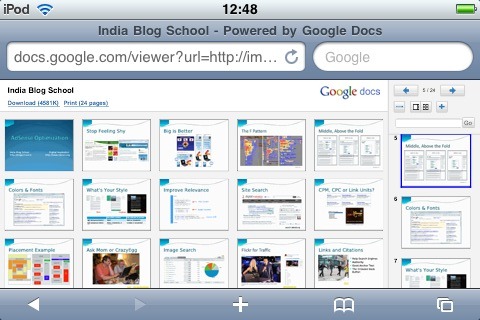
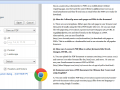
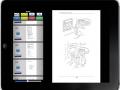





Que buenas herramientas para empezar el dia.. :D
Muy acertadas las que propones..aun asi..crear nuestros documentos con las herramientas que google nos trae, tambien hara que indexemos mas rapidamente.
saludos
En la parte donde dices:
"Por ejemplo, si tu documento esta localizado en http://abc.com/file.ppt, podemos embeberlo en cualquier página web con el siguiente código:"
El problema es que el código no aparece por ninguna parte.
Muchas gracias.
Acabo de actualizar el post y añadir el código. Muchas gracias.
Hola, se te ha pasado poner el código para embeberlo en cualquier página web. Gracias !
Como puedo hacer si no tengo una cuenta Google.